时间:2019-11-06 08:18来源: win10专业版
有关win10系统开机代码电脑蓝屏错误0x00000001e的操作方法想必大家有所耳闻。但是能够对win10系统开机代码电脑蓝屏错误0x00000001e进行实际操作的人却不多。其实解决win10系统开机代码电脑蓝屏错误0x00000001e的问题也不是难事,小编这里提示两点: 1、使用快捷键win键+r键,打开运行窗口,输入“msconfig”,点击确认 2、在“常规”栏界面中,点击取消勾选“加载启动项”。;掌握这些就够了。如果还想了解更多详细内容,可继续学习下面关于win10系统开机代码电脑蓝屏错误0x00000001e的操作方法的介绍。
解决蓝屏
1、使用快捷键win键+r键,打开运行窗口,输入“msconfig”,点击确认
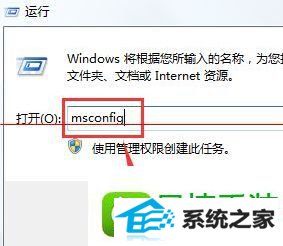
2、在“常规”栏界面中,点击取消勾选“加载启动项”。
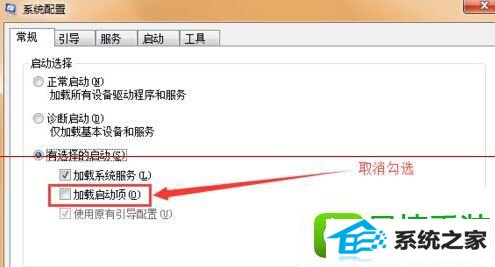
3、切换到“服务”栏,点击勾选“隐藏所有Microsoft服务”,然后再点击“全部禁用”。
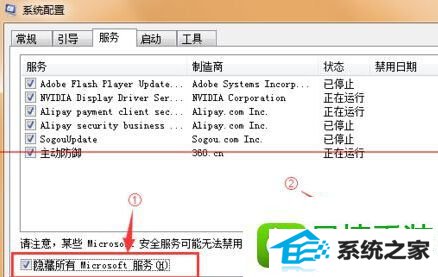
4、在“启动”栏中,点击“全部禁用”按钮,点击确定,重启电脑完成。
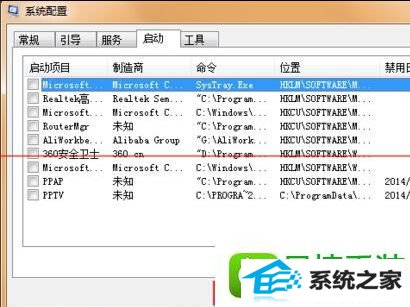
清除应用商店缓存
1、使用快捷键win键+r键,打开运行窗口,输入“cmd”,回车确认。
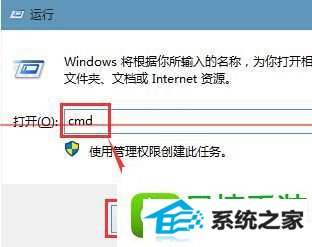
2、输入“wsreset”,回车确认,开始清除应用商店缓存。

3、重启电脑完成。
栏目推荐: win10预览版下载 win10激活 win10版本 电脑系统 怎么关闭win10自动更新 重装系统步骤 雨林木风xp xp精简版
专题推荐: windows7激活码 win7旗舰版下载 小白 番茄花园xp u盘装win7系统 大白菜u盘启动
Copyright @ 2020 win10专业版